Hoe stel je de beste equalizer in voor Spotify in 2025?
In Spotify zijn equalizers geïntroduceerd om de audiokwaliteit van muziek beter te laten klinken. Als je kunt leren hoe je de beste equalizerinstelling Spotify, dan maakt u dit in een mum van tijd mogelijk. Gelukkig zijn er al ingebouwde equalizers op Spotify die zowel op tracks als podcasts kunnen worden gebruikt, dus zolang je weet hoe je dit recht moet gebruiken, kun je zelfs zonder kennis van externe equalizers nog steeds de beste audiokwaliteit hebben voor jouw muziek.
Laten we hieronder kijken hoe u de beste Spotify-equalizerinstellingen kunt ervaren. Lees ook meer over de tool die u kunt gebruiken om Spotify-bestanden te downloaden en te converteren.
Inhoudsopgave Deel 1. Wat is Spotify Equalizer?Deel 2. Hoe Spotify Equalizer op Android en iOS gebruiken?Deel 3. Hoe Spotify Equalizer op Windows en Mac gebruiken?Deel 4. Download Spotify-nummers naar muziekspeler met EqualizerConclusie
Deel 1. Wat is Spotify Equalizer?
Voordat u verder gaat met het leren over de beste equalizerinstelling van Spotify, moet u eerst de frequentie begrijpen die het menselijk oor aankan. Je zou ook de frequenties moeten leren kennen Spotify Equalizer kan bieden. Onze oren zijn geschikt voor audio vanaf 20 Hz tot 20,000 Hz. De Spotify-equalizer kan frequenties leveren van 60 Hz, 150 Hz, 400 Hz, 1000 Hz, 2400 Hz en 15,000 Hz. Het belangrijkste doel van de frequentiewijziging is om een ander aspect te creëren wanneer geluid wordt afgespeeld. Door de geluidsinstellingen via Spotify-equalizers aan te passen, kunt u ongemak in uw oren, zoals vermoeidheid, suizen of dofheid, voorkomen.
Weten wat de beste Spotify-equalizerinstellingen zijn, is erg belangrijk, vooral als u met verschillende soorten audio werkt. De instelling van de equalizer is bijvoorbeeld anders bij livemuziek dan het geluid dat normaal gesproken op je huizen wordt gestreamd. Dus als je de perfecte manier kunt leren om de beste Spotify-equalizerinstellingen te gebruiken, kun je een betere muziekstreamingervaring bereiken.
Deel 2. Hoe Spotify Equalizer op Android en iOS gebruiken?
Zoals gezegd is er al een ingebouwde equalizer in Spotify, dus het enige dat u hoeft te doen is leren hoe u deze kunt instellen. Het feit dat het in de applicatie is ingebouwd, maakt het gemakkelijker te lokaliseren en te gebruiken. Bekijk de onderstaande stappen voor het gebruik van de beste equalizerinstelling Spotify op Android en iOS.
Gebruik Spotify Equalizer op Android-telefoon
- Voer de Spotify-applicatie uit op uw Android.
- Tik op je profielfoto.
- Ga nu naar Instellingen en privacy en selecteer de knop Audiokwaliteit.
- Tik vanaf hier op Equalizer.
- Nadat u dit heeft gedaan, kunt u het gewenste geluid kiezen in de audio-instellingen van uw apparaat.
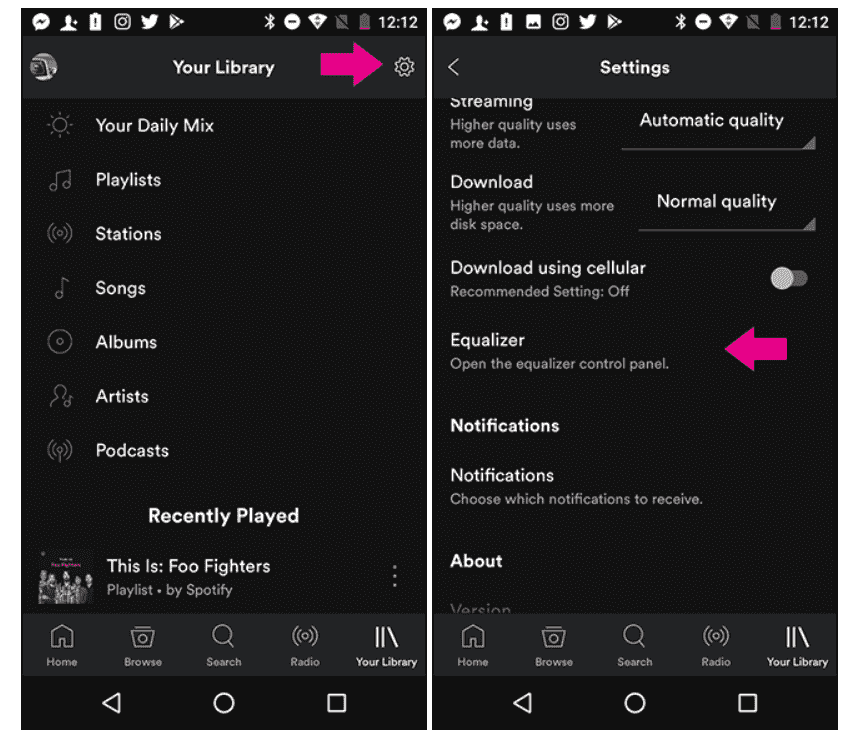
Gebruik Spotify Equalizer op iPhone/iPad
- Begin met het starten van de Spotify-applicatie op je iPhone of iPad.
- Tik op je profielfoto.
- Zodra het is geopend, gaat u naar Afspelen om de Equalizer-optie te selecteren. Zorg ervoor dat u de genoemde functie inschakelt.
- U kunt de frequentie van uw geselecteerde audio vrijelijk wijzigen.

Tips: Als je meer Spotify-equalizer-instellingen op iOS nodig hebt, kun je deze verkennen Beste gratis equalizer-app voor iPhone Spotify >>
De ingebouwde Spotify-equalizer werkt echter alleen op mobiele applicaties, maar is niet beschikbaar op desktop. Om dat op uw computer te doen, moet u mogelijk externe equalizers of equalizers van derden voor Spotify op computers gebruiken.
Deel 3. Hoe Spotify Equalizer op Windows en Mac gebruiken?
Naast je mobiele apparaten is er ook een manier om de beste equalizerinstelling Spotify op je te hebben Windows computer.
Gebruik Equalizer op Windows (Equalify Pro)
Voor Windows zou ik aanraden om de Equalify Pro te gebruiken. Deze Spotify-equalizer is heel eenvoudig te gebruiken in vergelijking met andere equalizers die er zijn. Het is ontworpen om de geluidskwaliteit van de geselecteerde muziek te verbeteren. Om de volledige functies van Equalify Pro te gebruiken, moet u ervoor zorgen dat u de licentie van de applicatie krijgt. Zie de onderstaande stappen voor het gebruik ervan.
- Laat om te beginnen de applicatie downloaden en installeren op uw Windows.
- Eenmaal volledig geïnstalleerd, opent u de Spotify-applicatie.
- Ga na het openen van de app naar je muziekbibliotheek en kies een nummer dat je wilt wijzigen.
- Na de selectie van de titel wordt een mini pop-up EQ-venster op uw scherm weergegeven.
- Tik hierop om te beginnen met het aanpassen van de audio-instellingen. Zorg ervoor dat u de instelling selecteert waarvan u denkt dat deze perfect is voor uw muziek.

Equalizer gebruiken op Mac (Audio Hijack)
Voor degenen die een Mac-computer gebruiken, kunt u de Audio Hijack-equalizer gebruiken om de beste equalizer-instelling Spotify te krijgen. Vergeleken met andere lijkt deze tool de overige te overweldigen, omdat deze is samengesteld uit functies die professioneler bedoeld zijn. Dit is om ervoor te zorgen dat de gebruikers meerdere keuzes kunnen hebben voor voorinstellingen voor audio-instellingen, effecten en meer. Hier leest u hoe u Audio Hijack kunt gebruiken om de beste Spotify-equalizerinstellingen te bereiken.
- Download eerst de equalizer-applicatie en installeer deze op uw Mac. Zodra het downloaden is voltooid, gaat u verder met de installatie.
- Start een paar seconden later de app en druk vervolgens op de knop Selecteer een app.
- Vanaf hier kunt u elk programma of elke toepassing op uw Mac kiezen. Zorg ervoor dat je de Spotify Music-app selecteert.
- Kies voor elke muziek die u wilt bewerken.
- Begin vervolgens met alle beschikbare functies met het toevoegen van effecten aan uw audio.
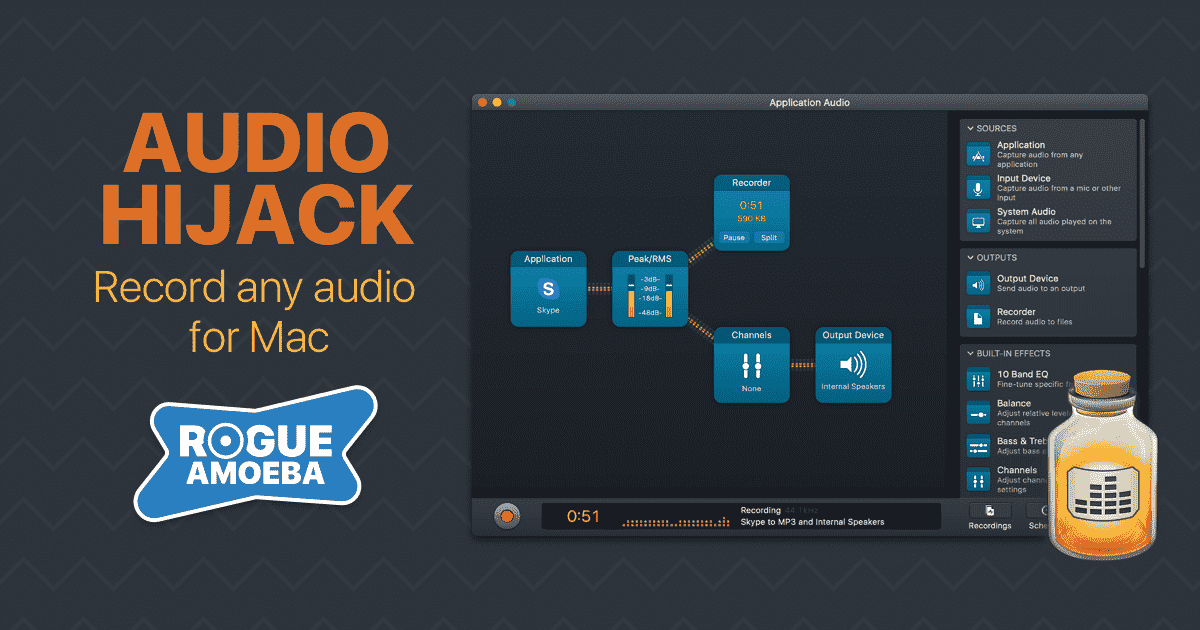
Deel 4. Download Spotify-nummers naar muziekspeler met Equalizer
In Spotify is er een Spotify-equalizer beschikbaar, maar de beschikbare functies voor aanpassing van de audiokwaliteit zijn mogelijk beperkt. Sommige gebruikers zijn mogelijk niet tevreden met het resultaat, waardoor ze online en offline op zoek gaan naar meer Spotify-equalizers. Voor de offline equalizers kunt u overwegen om andere apparaten met equalizers in hun respectievelijke systemen te gebruiken. Dit klinkt misschien goed, maar dit kan niet rechtstreeks worden gedaan, omdat alle bestanden in Spotify DRM-beveiligd zijn. Dat gezegd hebbende, om de beste equalizer-instelling van Spotify te krijgen, zou het verwijderen van de kopieerbeveiliging je eerste doel moeten zijn.
Voor het verwijderen van DRM moet u gebruiken AMuziekSoft Spotify Music Converter. Naast DRM-verwijdering, conversie en downloaden van Spotify-nummers worden ook ondersteund. De 5x snellere werksnelheid van AMusicSoft is ook prijzenswaardig, samen met de zekerheid die het kan geven als het gaat om de kwaliteit van de resulterende audio's.
AMusicSoft helpt u bij converteer Spotify-nummers naar MP3-indeling. Het ondersteunt ook formaten zoals FLAC, AAC, WAV, M4A en AC3. Als de nummers worden geconverteerd naar een van de genoemde formaten, is het geen probleem om ze op elk apparaat af te spelen.
Zodra u de geconverteerde bestanden hebt, kunt u ze nu afspelen op elke muziekspeler met ingebouwde geluidsequalizer. Hierdoor kunt u andere effecten en audiofuncties op uw muziekbestand gebruiken. Een ander ding om op te merken over AMusicSoft is de eenvoud van de interface en het gemak dat u kunt ervaren tijdens het gebruik ervan.
Hieronder ziet u de lijst met stappen die u moet volgen bij het gebruik van AMusicSoft Spotify Music Converter.
- Zoek in uw browser de officiële website van AMusicSoft en download vervolgens de Spotify Music Converter toepassing ervan. Installeer de applicatie direct daarna op uw apparaat.
Download gratis Download gratis
- Voeg de nummers toe aan de app door de link van nummers te kopiëren en te plakken of door de bestanden naar de converter te slepen en neer te zetten.

- Kies uit MP3, WAV, AAC, AC3, M4A en FLAC het outputformaat dat u wilt gebruiken voor conversie. Dit zijn de ondersteunde formaten in AMusicSoft. De outputmap moet ook worden geselecteerd.

- Begin met conversie en druk op de knop Converteren.

- Als de resultaten al beschikbaar zijn, download ze dan van de sectie Geconverteerd.
Conclusie
Om de beste equalizerinstelling van Spotify te bereiken, beslist u zelf of u de ingebouwde Spotify-equalizer of andere alternatieve equalizers van een andere muziekspeler gebruikt. Als je al tevreden bent met de resultaten die je met Spotify kunt behalen, volg dan gewoon de gids die eerder werd gedeeld. Als je andere equalizers wilt proberen om de beste Spotify-equalizerinstellingen te ervaren, raad ik je aan deze te gebruiken AMuziekSoft Spotify Music Converter bij het downloaden van de muziekbestanden. Deze tool kan dezelfde audiokwaliteit geven als die van het origineel.
Mensen Lees ook
- Twee manieren om nummers in Spotify-afspeellijst te verplaatsen
- Tips over hoe u het meest afgespeelde nummer op Spotify kunt zien
- Waarom speelt Spotify nummers niet af op afspeellijst?
- Hoe Spotify-muziek op de achtergrond op PS3 te houden?
- Hoe Spotify te repareren door willekeurige nummers af te spelen in 2024?
- Hoe Spotify-abonnement wijzigen? (De snelste manier)
- De beste manier om de Spotify-afspeelsnelheid voor alle items te wijzigen
- Hoe luister je offline naar Spotify zonder te downloaden?
Robert Fabry is een fervent blogger en een enthousiasteling die dol is op technologie. Misschien kan hij je besmetten door wat tips te delen. Hij heeft ook een passie voor muziek en heeft voor AMusicSoft over deze onderwerpen geschreven.